«Яндекс – Ой. запросы, поступившие с вашего IP-адреса, похожи на автоматические»? Как лечить?
комментировать
в избранное
mkras ek [209]
10 лет назад
Там же просят ввести символы с картинки, разве нет? Сделать, что просят. У меня тоже частенько такое бывает; раньше злилась, сейчас спокойно ввожу капчу и не трачу нервные клетки)
в избранное ссылка отблагодарить
alex76 [9.6K]
капчи нету просят послать смс на номер — 10 лет назад
mkrasek [209]
о, значит, это вирус. не отправляйте ни в коем случае. а лучше-почистите кэш и попробуйте снова — 10 лет назад
комментировать
Фрида [17.8K]
9 лет назад
«Яндекс – Ой. запросы, поступившие с вашего IP-адреса, похожи на автоматические» — это известный троянский вирус.
Чтобы его удалить, достаточно сделать несколько простых действий:
1) Зайдите на диск С.
2) Выберите папку «Windows», затем «System32», далее «drivers».
3) В папке «drivers» выбираем «etc». Здесь нужно найти и скопировать на рабочий стол файл без расширения «hosts».
Как Очистить или Удалить Историю Поиска в Яндексе
4) Открываем «hosts» на рабочем столе по средством Блокнота.
5) Проверяем две нижние строчки. Они должны быть такими:
Если после данных строк будут другие ссылки и записи, их нужно удалить. Это и есть вирус.
6) Закрываем блокнот, сохраняя изменения.
7) Копируем с заменой с рабочего стола «hosts» в папку etc.
Источник: www.bolshoyvopros.ru
Вирус «Ой…» и как с ним бороться!
Сейчас в сети Интернет появился новый вирус, который маскируется под стандартный запрос Яндекса, просит ввести код и подтвердить свою реальность. Тоже самое происходит при входе в почту, на сайт Одноклассников в Контакты и т.п. Если Вы пострадали от этого вируса, то эта статья для Вас!
Если вы получили такое сообщение от поисковой системы «Яндекс»:
Вам необходимо ввести только цифровой код, как и указано в инструкции Яндекса, (у Яндекса он состоит только из цифр). Такое сообщение обычная стандартная проверка, доказывающая, что Вы человек, а не робот, пытающийся спамить поисковую систему.

Все браузеры (Опера может работать нормально) выдают такое сообщение при попытке зайти на Яндекс, в свою почту, на сайт «Одноклассники», «В Контакте» и т.п.
Не могу зайти в соц.сети.
Если вам пришло сообщение с просьбой прислать смс, ни в коем случае его не отсылайте! Яндекс никогда не спрашивает номера вашего телефона, тем более не станет отправлять вам смс.
Не отправляйте смс, с Вас снимут много денег, а результата не будет, потому что к «Яндексу» данное сообщение не имеет никакого отношения.
Скорее всего, у Вас вирус, настоятельно рекомендую проверить Ваш компьютер антивирусом. Сам «Яндекс» дает на этот счет такие инструкции:
Как отключить Дзен в Яндекс и вернуть главную страницу как раньше ya.ru
Я рекомендую использовать антивирус Касперского, у него есть бесплатные версии на 1 месяц, если скачивать с официального сайта лаборатории Касперского и бесплатная версия антивируса на 6 месяцев, если скачивать Яндекс-версию.
Скачать антивирус Касперского бесплатно на 1 месяц, официальный сайт:
http://www.kaspersky.ru/trials
Скачать антивирус Касперского бесплатно на 6 месяцев, Яндекс-версия:
http://kaspersky.yandex.ru/
Если не помогает проверка антивирусом предлагаю следующие способы:
СПОСОБ №1 — отредактировать файл hosts
C:WINDOWSsystem32driversetchosts — проверьте этот документ (открывать блокнотом), если там есть упоминания о ВКонтакте (vkontakte.ru, vk.com) или ещё какие то строки — удалите всё и оставьте только: 127.0.0.1 localhost
СПОСОБ №2 — удаляем вредоносные программы.
Бывает и такое, что при входе на сайт «ВКонтакте» блокируется вредоносными программами. Эти программы нужно удалить. Заходим в Пуск -> Поиск -> Файлы и папки -> Дополнительные параметры -> Ставим галочки возле всех пунктов (искать в системных файлах, скрытых и т.д.) и ищем файлы svc.exe, vk.exe и vkontakte.exe. Если нашли, то удаляйте.
СПОСОБ №3 — проверить реестр
Ваш компьютер заражён вирусом, который отредактировал реестр. Неправильное изменение реестра может нарушить работу Вашей системы.
Чтобы избавиться от вируса, выполните следующие действия:
1. Пуск — Выполнить — regedit.exe
2. В появившемся окне выберите путь —
HKLMSYSTEMCurrentControlSetServicesTcpipParameters
3. Во вкладке Parameters в правой части окна появится меню с именем файла,
его типом и значением. Выберите DataBasePath и нажмите на него правой
кнопкой мыши, выберите Изменить. Замените значение на
%SystemRoot%System32driversetc
Если у Вас такое же значение, то заменять его не нужно и необходимо
проверить содержимое файла hosts из «Способа №1».
СПОСОБ №4 — использование утилиты AVZ
Если предыдущие 3 способа не помогли, попробуйте проделать следующее. Скачайте свежую бесплатную антивирусную утилиту AVZ c официального сайта http://z-oleg.com/secur/avz/download.php, запустите.
СПОСОБ №5 — удаление браузеров
Для Windows 7
Загрузите операционную систему в безопасном режиме, зайдите в папку c:program datamozilla и удалите exe-файл и dll-файл.
После перезагрузки поисковики должны работать во всех браузерах.
Для Windows XP
В ХР сложнее. Сначала удалите все браузеры с компьютера через меню «удаление программ». Загрузите компьютер с диска LIVE CD на диске выберите пункт «загрузить операционную систему».
Зайдите в папку c:program filesmozilla и удалите exe-файл и dll-файл.
На диске есть утилиты по чистке реестра, например CCleaner. Запустите и почистите его.
После перезагрузки установите браузер.
Всё должно работать как новое! (Лично мне этот способ помог)
Как загрузить Windows в Безопасном режиме?
- перезагрузите ПК;
- при загрузке/перезагрузке ПК нажимайте быстро много раз F8 сразу при включении компьютера и до того как загрузится операционная система (если появится окно выбора Boot Device, выберите жесткий диск, на котором установлена операционная система (обычно С), нажмите Enter, потом опять F8 пока не появится Меню);
- в Меню дополнительных вариантов загрузки Windows при помощи клавиш со стрелками выберите Безопасный режим.
ВНИМАНИЕ. Во всех случаях Вы должны:
- после всего проделанного проверьте компьютер на наличие вирусов, запустите утилиты по чистке реестра;
- измените пароли от почтового ящика, в Одноклассниках, ВКонтакте и т.п.;
- Вы должны быть администратором на своём компьютере.
Переустановка системы — эта самая крайняя мера борьбы с вирусом! Наша задача — найти и обезвредить вирус!
Главное! Не отправляйте никакие смс! Ищите вирусы! Удачи!
А.Зотов, Волгоградская обл.
Проблемы вирусов можете обсудить на нашем ФОРУМЕ
Источник: www.mastervintik.ru
Яндекс пишет «Ой» [решено]
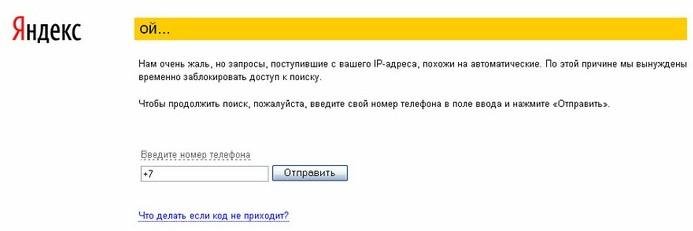
В этом посте я расскажу как избавиться от вируса «Яндекс ой». Это некое продолжение старых добрых баннеров и блокировщиков социальных сетей — Одноклассников, ВКонтакте и Майл.ру. Вирус «Яндекс Ой», как Вы могли догадаться, связан с поисковой системой Яндекс. Смысл его в том, что он блокирует главную страницу Яндекс и подменяет её на свою собственную, где в стилистике Яндекса выводится сообщение: Нам очень жаль, но запросы, поступившие с Вашего IP-адреса, похожи на автоматические. Но главное — требуется ввести номер телефона.
Внимание! Ни в коем случае не вводите номер! Это обман и развод .
Сейчас я расскажу как что делать если Вас посетил вирус «Яндекс Ой» и как его удалить или избавиться от него.
Удаление вирус Яндекс Ой или что делать если Яндекс пишет Ой!
Ну начну с того, что официальное название вируса «Яндекс Ой», то по которому он проходит в базах — Trojan.Majachok .
Шаг 1. Проверка системы антивирусами.
Да, начать стоит именно с проверки Вашей системы специальными утилитами DrWeb CureIt! и Kaspersky Virus Removal Tools. Это пассивные антивирусные сканеры и их достаточно просто скачать и запустить, так как они не требуют установки в систему. Само собой, перед их запуском надо отключить имеющийся антивирус(ну конечно, если он вообще у Вас установлен).
— DrWeb CureIt! — ссылка.

— Kaspersky Virus Removal Tools — ссылка.
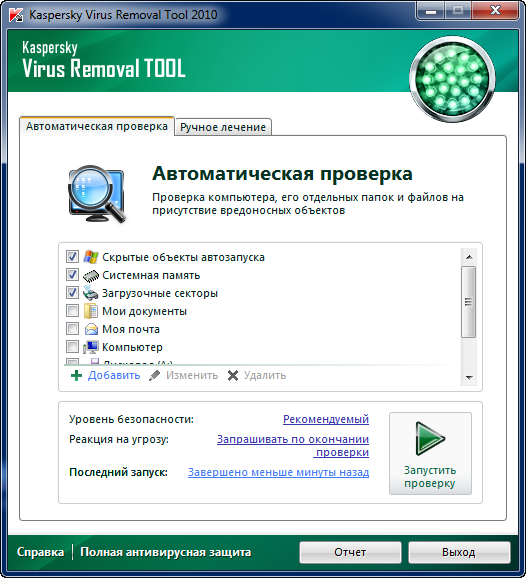
Обязательно проверяйте системный диск, как правило C: , полностью, так как вирус может быть не только в системных каталогах, но и иметь копии в других папках.
После проверки антивирусами — перезагрузите компьютер и проверьте доступ на Яндекс.
Шаг 2. Удаляем вирус Яндекс Ой через редактор реестра.
Этот способ используем только в том случае, если не помог Шаг 1 .
Выбираем пункт меню Пуск >> Выполнить. Или нажимаем комбинацию клавиш Win+R.
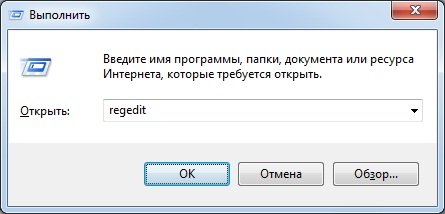
В окне Выполнить пишем команду regedit и нажимаем кнопку ОК.
В открывшемся редакторе реестра открываем ветку:
HKEY_LOCAL_MACHINESOFTWAREMicrosoftWindows NTCurrentVersionWindows
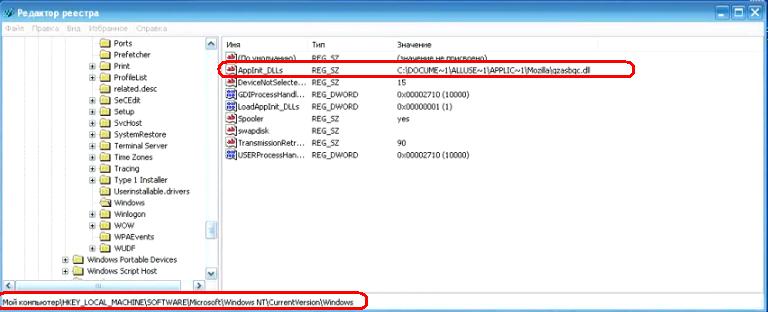
В ней находим параметр «AppInit_DLLs». Кликаем на нем и смотрим файл на который он ссылается. Это и есть вирус «Яндекс Ой». Запомните папку в которой лежим вирус и его имя.
Удаляем значение параметра и вместо этого ставим значение «=» или вообще оставляем пустым.

Закрываем редактор реестра, идем в папку где лежит вирус и удаляем его.
Перегружаем компьютер.
Источник: set-os.ru